Modifiez l'emplacement du dossier Mes documents. Comment changer l'emplacement du dossier Mes documents dans Windows. Modification du chemin d'accès au dossier Téléchargements dans l'Éditeur du Registre
J'ai reçu une question intéressante à laquelle j'ai jugé nécessaire de consacrer une note entière. La question était :
Comment déplacer les dossiers « Mes documents » et « Bureau » ?
Sur la base de cette leçon, vous pouvez déplacer non seulement ces dossiers, mais également d'autres dossiers de service, par exemple le dossier « Favoris ».
Vous avez peut-être une question : pourquoi est-ce nécessaire ? Eh bien, ils sont assis au même endroit, eh bien, laissez-les s'asseoir, pourquoi les changer ?
Le fait est que Dossiers « Mes documents » et « Bureau », comme les autres dossiers de service, se trouvent sur . Et beaucoup de gens aiment stocker des dossiers contenant des films, de la musique, des photos et des jeux directement sur leur bureau, je l'ai déjà vu plusieurs fois.
Par conséquent, pour ces fans, ce sera un matériel très utile. Puisque toutes ces informations stockées sur le bureau ou dans le dossier « Mes documents » seront situées sur le lecteur système, qui est généralement plus petit que le reste de l'ordinateur. Et si vous le remplissez à pleine capacité, je parle du disque système, alors votre ordinateur peut commencer à mal fonctionner, voire arrêter de démarrer.
Mais quand on précise le lieu de travail Dossiers « Mes documents » et « Bureau » sur un autre lecteur, par exemple le lecteur D, ce problème disparaîtra tout simplement.
Vous pourrez stocker toutes les informations qu'un autre disque local, sans vous soucier des performances du disque système.
Commençons maintenant à mettre en œuvre le plan technique.
Certains d'entre vous connaissent peut-être déjà le registre Windows. Pour ceux qui ne le savent pas, je vais le dire brièvement : tous les paramètres système sont stockés dans le registre, y compris les programmes à installer. Depuis le registre, vous pouvez presque tout changer !
Mais je dois vous avertir que vous devez y fouiller avec une extrême prudence, car un faux pas et la fonctionnalité du système d'exploitation peuvent être perturbés. Et puis ça va être compliqué de trouver son joint ! Puisqu'il y a un grand nombre d'entrées dans le registre.
Cependant, si vous avez installé 7 et non XP, vous n’aurez pas du tout besoin d’accéder au registre. Puisque tout peut être modifié dans les paramètres du dossier. Malheureusement, je ne pourrai pas donner de détails complets sur Windows XP, car il y a une semaine j'ai installé Windows 7.
Mais je me souviens encore de la façon dont vous pouvez modifier l'emplacement de stockage de ces dossiers.
Déplacement du dossier « Mes documents » dans Windows XP.
Le déplacer est assez simple, puisqu'il s'agit d'un dossier de service, il suffit de faire un clic droit dessus dans le « menu » Commencer" Dans le menu déroulant, sélectionnez le dernier élément « Propriétés», puis, dans la fenêtre qui apparaît, ouvrez l'onglet « Destination" Là, vous pouvez spécifier le chemin pour stocker ce dossier. De plus, il devrait y avoir un bouton « Se déplacer», lorsque vous cliquez dessus, tout le contenu du dossier « Mes documents» - sera transporté le long du chemin que vous avez spécifié.
Si ce dossier ne figure pas dans le menu Démarrer, essayez de le trouver sur votre lecteur système dans votre dossier de profil.
Mais vous pouvez forcer l'apparition du dossier « Mes documents » dans le menu « Démarrer ». Pour cela, il suffit de faire un clic droit sur le « Commencer», dans le menu déroulant, sélectionnez « Propriétés», et appuyez sur le bouton « Régler" Une liste d’éléments du menu Démarrer apparaîtra et vous y trouverez l’élément « Mes documents" et configurez-le pour qu'il apparaisse sous forme de lien ou de menu. N'oubliez pas d'appuyer sur la touche " D'ACCORD» pour que tous les changements prennent effet.
Déplacement du dossier « Bureau » dans Windows XP.
Je tiens à préciser tout de suite que je ne peux pas fournir d'images pour le sujet sous Windows XP, puisque je n'ai pas celui-ci, mais c'est peut-être possible déplacer le dossier « Bureau » ainsi que le dossier « Mes documents ». Trouvez-le simplement sur votre lecteur système et ouvrez le " Propriétés", s'il y a un onglet " Destination" - changez simplement le chemin et cliquez sur déplacer ; s'il n'y a rien de tel, vous devrez accéder au registre Windows. Encore une fois, je ne peux pas vérifier cela moi-même.
Pour entrer dans le registre, exécutez la commande « Commencer” - “Exécuter”.
Dans la fenêtre qui apparaît, entrez la commande suivante - " regedit", sans citations. Appuyez sur la touche " Entrer» et vous verrez une fenêtre de registre système.
Permettez-moi de vous le rappeler encore une fois, n’essayez pas de faire semblant si vous ne savez pas ce que vous faites, car les conséquences peuvent être très imprévisibles.
Et ainsi, la fenêtre de registre est ouverte devant vous, et vous pouvez maintenant modifier les destinations des dossiers de service ; pour ce faire, vous devez suivre le chemin suivant (dans la colonne de gauche) :
Dossiers HKEY_CURRENT_USER\Software\Microsoft\Windows\CurrentVersion\Explorer\User Shell
C'est dans ce chemin que vous pouvez modifier l'emplacement du dossier « Bureau » (le côté droit de la fenêtre), et pas seulement, tous les dossiers de service y sont enregistrés. Et ainsi, nous suivons ce chemin, vous y verrez plusieurs autres dossiers, et l'un d'eux s'appellera " Bureau" ou " Bureau» (sous Windows 7, ce dossier s'appelle ainsi, peut-être que sous XP ce sera la même chose).
Ici, nous sélectionnons « Bureau » ou « Bureau » dans la moitié droite de la fenêtre, voir l'image ci-dessous, cependant, il s'agit d'un instantané Registre Windows 7:
Cliquez pour agrandir.
Veuillez noter que la fenêtre « Modifier le paramètre de chaîne » apparaîtra et il vous suffit de double-cliquer sur l'élément de la liste, dans mon cas « Bureau », je l'ai mis en évidence avec une ligne rouge.
Une fenêtre apparaît devant vous où le chemin d'accès au dossier est déjà enregistré. Une inscription " %PROFIL DE L'UTILISATEUR%" signifie le chemin d'accès à l'entrée utilisateur sur le disque système. Que faire maintenant? Quand avez-vous déjà ouvert une telle fenêtre.
Créez un dossier à l'emplacement où vous souhaitez qu'il se trouve, par exemple sur le lecteur D, créer un dossier « Bureau » et indiquer à la place de l'inscription « %USERPROFILE%\Bureau” - “D:\Bureau”.
Voilà, nous appliquons les modifications et votre bureau se trouve déjà à un autre emplacement. N'oubliez pas de tout transférer de votre ancien bureau vers le nouveau. Il vous suffit de les copier dans un nouveau dossier et vous pouvez les supprimer de l'ancien.
Déplacement des dossiers « Mes documents » et « Bureau » dans Windows 7.
Tout est plus simple ici, nous n'aurons à aller nulle part, puisque tout peut être modifié via les paramètres du dossier. Vous pouvez tout appliquer, comme je l'ai dit plus haut, via le menu « », tout, presque exactement de la même manière, vous pouvez tout appliquer via le registre, ou vous pouvez simplement trouver ces dossiers, car ils sont tous situés au même endroit et vous pouvez appelez les propriétés directement depuis l'Explorateur et modifiez leur emplacement par défaut, ce que nous allons faire maintenant.
Nous suivons le chemin suivant :
Disque système :\ Utilisateurs \ Le nom de votre profil dans le système.
Ou dans le menu démarrer, sélectionnez son nom en haut à droite, sous votre photo de profil. Voir l'image ci-dessous.

Après avoir cliqué sur le nom de votre entrée, vous serez immédiatement redirigé vers votre dossier personnel, où se trouvent tous les dossiers de service. Sélectionnez ensuite simplement le dossier souhaité, faites un clic droit et sélectionnez « Propriétés» et dans la fenêtre qui apparaît, sélectionnez l’onglet « Emplacement”:
Créez ensuite un dossier à l’endroit où vous en avez besoin, appuyez sur la touche « Se déplacer», dans la fenêtre qui apparaît, indiquez ce dossier. Après ces étapes simples, votre bureau, comme tout autre dossier, sera déplacé vers un nouvel emplacement.
Attention, le chemin (je l'ai mis en évidence avec une ligne rouge) a changé. S'il reste le même, modifiez-le manuellement et cliquez sur Appliquer.

Pour tout remettre à sa position d’origine, sélectionnez simplement le « Défaut”.
Je pense que tout est ici, comme on peut le voir, il n'y a rien de très compliqué ici, et tout débutant peut y faire face.
PS : si vous utilisez Windows XP et que vous avez trouvé une méthode plus simple, postez-la dans les commentaires. Puisque je ne peux plus avoir d'informations plus détaillées.
Il s'agit d'une comparaison des raccourcis système, tels que Mes documents, Images, Ma musique, Mes vidéos, avec les dossiers que l'utilisateur sélectionne à sa discrétion.
Dans quels cas vaut-il la peine de déplacer les dossiers système ?
- Si ;
- Si vous envisagez de stocker une grande quantité de données dans certains dossiers (par exemple, de nombreux fichiers vidéo dans le dossier « Mes vidéos ») ;
- Si vous souhaitez veiller à la sécurité de vos données : documents, musiques, fichiers vidéo, photos. Si les fichiers de l'utilisateur sont redirigés vers un lecteur non système, alors si la partition système ou le système opérateur quoi qu'il arrive, vous ne perdrez pas vos fichiers. De plus, vous n'aurez pas besoin de déplacer les fichiers vers un lecteur non système si vous envisagez de réinstaller le système d'exploitation. - Ils seront déjà là.
Comment déplacer le dossier Documents (Téléchargements, Musique)
Disons sur notre ordinateur Disque dur en deux partitions : C : (système) et D : (pour stocker les fichiers). Et nous voulons déplacer le dossier Téléchargements conduire D:, car nous téléchargeons souvent un grand nombre de fichiers.
Étape 1. Allez sur le lecteur D : et créez-y un dossier « Téléchargements » :
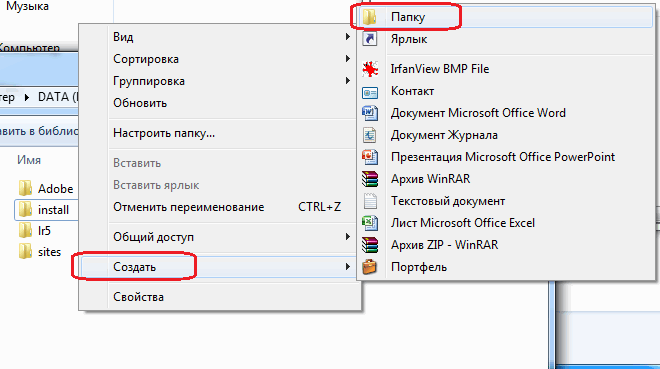

Étape 2. Ouvrez le dossier du profil utilisateur et recherchez le raccourci « Téléchargements » :


Étape 3. Faites un clic droit sur le raccourci « Téléchargements » et sélectionnez « Propriétés ».
La fenêtre Propriétés : Téléchargements apparaît.

Étape 4.. Cliquez sur « Déplacer » et précisez le nouvel emplacement du dossier « Téléchargements » : « D:\Downloads » et cliquez sur le bouton « Sélectionner le dossier » :
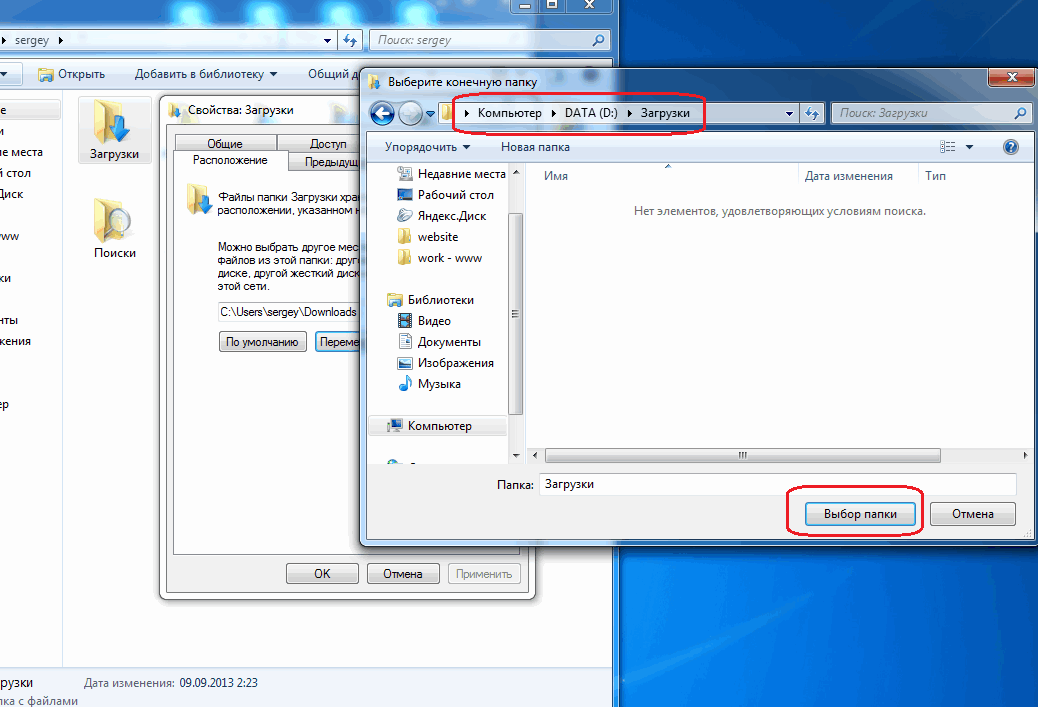
Étape 5. Cliquez sur "OK" pour enregistrer les modifications :

Étape 6. Confirmez le déménagement en appuyant sur le bouton « Oui » :

Nous attendons que tous les fichiers du dossier « Téléchargements » soient déplacés de l'ancien emplacement » C:\Utilisateurs\Votre nom d'utilisateur\Téléchargements"à nouveau : « D:\Téléchargements » :

Exigences.
L'article s'applique à Windows 2000/XP/Vista.
Information
Par défaut, le dossier Mes documents se trouve à l'emplacement suivant :
C:\Documents et paramètres\ <имя
вашего пользователя>
\Mes documents
Mais vous pouvez facilement changer cet emplacement pour celui qui vous convient le mieux. Par exemple, il est utile de déplacer le dossier « Mes documents » vers un autre lecteur, c'est-à-dire afin que le dossier ne soit pas stocké sur le lecteur système « C », mais sur un autre, par exemple « D ». Cela vous permettra de sauvegarder toutes les données (qui sont stockées dans le dossier « Mes documents ») en cas de panne du système.
Modifiez l'emplacement du dossier "Mes documents".
Windows 2000/XP.
1. Faites un clic droit sur le dossier « Mes documents » ;
2. Sélectionnez l'élément de menu " Propriétés";
3. Dans la fenêtre "Propriétés : Mes Documents", allez dans l'onglet " Dossier de destination";
4. Dans le champ "Dossier", saisissez un nouvel emplacement et cliquez sur " Appliquer";
5. Le système vous dira qu'un tel dossier n'existe pas et vous proposera de le créer, cliquez sur le bouton " Oui";
6. Ensuite, le système vous demandera de déplacer tous les documents de l'ancien emplacement vers le nouveau, cliquez sur le bouton " Oui";
Windows Vista.
1. Ouvrez le dossier contenant les fichiers utilisateur, il s'appelle le nom d'utilisateur. Par exemple, si votre utilisateur administrateur, alors le dossier s'appelle " administrateur";
2. Faites un clic droit sur le dossier dont vous souhaitez modifier l'emplacement, par exemple « Télécharger » ;
3. Sélectionnez l'élément de menu " Propriétés";
4. Dans la fenêtre "Propriétés" :<имя
папки>"aller à l'onglet" Dossier";
5. Dans le champ de texte, entrez un nouvel emplacement et cliquez sur " Appliquer";
6. Le système vous dira qu'un tel dossier n'existe pas et vous proposera de le créer, cliquez sur le bouton " Oui";
7. Ensuite, le système vous demandera de déplacer tous les documents de l'ancien emplacement vers le nouveau, cliquez sur le bouton " Oui";
Nous connaissons tous le dossier Mes documents, il se trouve dans le dossier personnel de l’utilisateur, à savoir à cette adresse : C:\Utilisateurs\Nom\Documents(dans l'édition russe, les utilisateurs sont affichés à la place des utilisateurs et Mes documents sont affichés à la place des documents).
Il existe des situations où il serait très judicieux de placer ce dossier dans un autre emplacement, par exemple sur un autre disque ou une autre partition - cela permettra d'économiser de l'espace sur le disque système.
À propos, si vous disposez de deux disques physiques, il est préférable d'installer des jeux sur un autre disque, ainsi que des programmes volumineux, tout cela répartira la charge - le disque système sera moins chargé et Windows fonctionnera de manière plus réactive que si vous j'ai tout installé sur un seul disque.
Comment définir un nouveau dossier pour les documents sous Windows 7 ?
Cette méthode vous permettra de vous assurer que tous les nouveaux documents sont stockés dans un endroit différent. Autrement dit, le dossier Mes documents restera à sa place avec les fichiers qu'il contient, mais la valeur par défaut pour les documents sera le nouveau dossier que vous avez spécifié.
Dans Windows 7, il existe des « bibliothèques » et leur nombre est de quatre : Vidéos, Documents, Images, Musique. Mais nous ne nous intéressons qu'à un seul : les documents (d'autres bibliothèques peuvent également être configurées).
Accédez aux propriétés du dossier Documentation(pour cela, ouvrez Ordinateur, et à gauche dans la liste il y aura Bibliothèques):

Une bibliothèque peut avoir plusieurs dossiers et vous pouvez tous les ajouter vous-même (cliquez sur Ajouter le dossier...):

Par exemple, j'ajouterai le dossier C:\Documents, mais vous pouvez créer un tel dossier sur un autre lecteur, je n'ai qu'un seul lecteur C et c'est tout :

Après cela, le dossier que vous venez de spécifier apparaîtra dans votre liste. Pour que ce soit le principal maintenant, vous devez cliquer dessus et sélectionner Définir le dossier de sauvegarde:

C'est tout, vous disposez désormais d'un nouvel emplacement pour vos documents.
Mais vous venez de définir un nouveau dossier par défaut ; les fichiers de l’ancien dossier ne seront pas déplacés vers le nouveau. Bien sûr, vous pouvez le faire vous-même, mais il est préférable d'utiliser la méthode que je décrirai ci-dessous.
Comment déplacer le dossier Mes documents ?
Pour cela, allez dans les propriétés du dossier Mes documents(qui se trouve dans la bibliothèque Documentation).
Par défaut, le dossier Mes documents dans Windows 7 se trouve dans le répertoire de l'utilisateur à l'adresse :
C:\Utilisateurs\VotreNom\Documents
Dans la version russe, le nom du dossier Utilisateurs est affiché sous la forme Utilisateurs et le nom du dossier Documents est affiché sous la forme Mes documents.
Parfois, il devient nécessaire de modifier l'emplacement du dossier Mes documents vers autre chose, par exemple, déplacer ce dossier vers le lecteur D :, par exemple, pour des raisons de sécurité ou pour économiser de l'espace sur le lecteur système. Cet article vous expliquera comment procéder.
Définir un nouveau dossier de documents par défaut
Cette méthode n’est pas vraiment un mouvement au sens propre du terme, vous pouvez donc immédiatement passer au sous-titre suivant.
Dans Windows 7, il existe une chose telle que Bibliothèques. Il existe 4 bibliothèques principales : pour les vidéos, les documents, les images et la musique. Pour l'instant, nous ne nous intéressons qu'aux documents, bien que d'autres bibliothèques soient configurées de la même manière.
Par défaut, ces bibliothèques sont affichées dans le menu Démarrer, ainsi que dans le volet gauche de n'importe quel dossier. Une bibliothèque peut inclure plusieurs dossiers et vous pouvez y ajouter vous-même n'importe quel dossier. Vous pouvez le faire en cliquant avec le bouton droit sur Documents, puis en sélectionnant Propriétés. Une fenêtre comme celle-ci apparaîtra devant vous : 
Utiliser un bouton Ajouter le dossier... Vous pouvez inclure n'importe quel dossier dans la liste, par exemple D:\Documents, comme je l'ai fait. Ensuite, vous pouvez sélectionner le dossier ajouté dans la liste et cliquer sur le bouton Définir le dossier de sauvegarde pour faire du nouveau dossier le dossier de documents par défaut.
Veuillez noter qu'aucun fichier ne sera déplacé vers le dossier ajouté. De cette façon, vous indiquez simplement au système que vous souhaitez utiliser ce dossier comme dossier principal pour stocker les documents. Par exemple, si un programme demande l'accès à Mes documents, le système donnera le chemin d'accès au « dossier par défaut ». De plus, si, lors de l'enregistrement d'un fichier, vous cliquez sur la bibliothèque « Documents » dans le panneau de gauche, le fichier sera enregistré dans votre nouveau dossier.
Si vous souhaitez déplacer des fichiers vers un nouveau dossier, vous pouvez le faire manuellement, mais il est préférable d'utiliser la méthode suggérée ci-dessous.
Déplacer le dossier Mes documents vers un autre emplacement
Pour déplacer le dossier Mes documents vers un autre emplacement, procédez comme suit :

Après avoir terminé ces étapes, votre ancien dossier Mes documents disparaîtra de son ancien emplacement (c'est-à-dire du dossier du profil utilisateur). Et le nouveau dossier dans l'Explorateur apparaîtra sous le nom Mes documents, quel que soit son nom précédent.
J'espère qu'après avoir lu cet article, vous n'aurez aucune difficulté à définir l'emplacement du dossier Mes documents.




